Membuat Kepala
Menarik garis, dengan menggunakan alat freehand (F5) membuat 35 derajat node terakhir,
Gunakan Shape Tool, Anda akan melihat garis merah dan pita kecil, tarik everyside dari pita persis seperti gambar nomor 2
Kemudian, membuat kurva baris seperti ini:
1. Menggunakan shape tool
2. Klik pada bagian tengah baris
3. Convert line untuk kurva
Membuat Tail
menghubungkan tikungan terakhir, dengan baris baru .... tidak terlalu lurus, miring sekitar 5 derajat
1. Menggunakan shape tool
2. Klik pada bagian tengah dari baris baru
3. Convert line untuk kurva
Tubuh
Hubungkan simpul pertama ke simpul terakhir, sehingga kurva gilirannya untuk "kurva close", apa yang "kurva close"? itu berarti bahwa Anda dapat mengisinya dengan warna, efek dan begitu banyak hal. Atau cukup tekan Auto-Tutup Curve. Anda melihat bahwa node terakhir dengan node pertama terhubung dan otomatis ditutup.
Sekarang, membuat kurva untuk tubuh
1. Menggunakan shape tool
2. Klik pada bagian tengah dari baris baru
3. Convert line untuk kurva
Tubuh Biru
Seperti kita ketahui semua, twitter memiliki warna khas, biru. Jika burung berwarna coklat, itu tidak twitter, itu adalah BEKO-BEKO! Hahahahaha. Jika Anda tinggal di kota Bogor, harus tahu apa itu BEKO-BEKO ... ;)
Gunakan mengisi interaktif >>
Pilih Linear >>
(RGB) warna pertama "SkyBlue", warna Second "" Turqois ">>
Biarkan Fountain Fill Midpoint sebagai default 50% >>
Fountain Fill Angle 140Degrees >>
Tepi Pad 39%
The Eye
Burung ini memiliki mata lucu, biru, hitam dan putih ... ;)
Pertama, kita membuat Layer Outer dari Eye
Buat lingkaran, mengisi warna menggunakan interaktif, seperti yang Anda lihat pada gambar di bawah, ... mengikuti semua parameter mengisi linear.
Mari kita menyebutnya "Blue Eyes"
Sekarang Buat lapisan kedua, Ikuti langkah pada gambar di bawah ini:
1. Buat Big lingkaran >> Isi dengan warna hitam
2. Buat lingkaran menengah dan kecil, foloow posisi sebagai gambar di bawah ini, mengisinya dengan warna putih.
3. Gambar mengatakan seribu kata, kan? Hahaha ... coba lihat gambar di bawah ini, ya?
4. GROUP IT.
Mari mengatakan ini "Black Eyes"
Sekarang menempatkan Mata Hitam di atas Blue Eyes
Pastikan mata hitam adalah benda kelompok.
1. Pilih mata hitam, Tahan "Shift" pada keyboard
2. Pilih mata biru
3. Ctrl + A, ia akan menampilkan pop up dialog "Rata dan mendistribusikan"
4. Periksa vertikal dan horizontal "CENTER"
Atau Setelah Anda memilih objek, hanya pres E maka C
Setelah mata selesai, menempatkan bahwa pada kepala burung ......
Ok, Mari lihat apa yang kita miliki sejauh ini.
The Rambut
Burung ini hanya memiliki 2 rambut ..... ;)
Apakah saya harus menulis di bagian ini ..... ayolah, ... cukup ikuti instruksi seperti gambar di bawah, itu hanya diulang dari bagian sebelumnya. jika Anda tidak mengikuti langkah, Naik ... ;)
Warna Rambut
Ikuti Linear Nilai / Parameter, sebagai menunjukkan pada gambar di bawah ini, Digandakan rambut, dan menaruhnya di atas kepala burung
MULUT The
Lapisan pertama.
Buat 4 sisi objek seperti kapal siluman, kurva setiap sisi dengan menggunakan shape tool
Warna itu
Sekarang kita membuat lapisan kedua dari mulut burung ..
Kontur >> dalam >> dan nilai tersebut tergantung pada ukuran lapisan pertama., Yang paling penting adalah bagaimana Anda menggambarkan dalam mulut burung terbuka
- Pergi ke bar properti >> mengatur >> Istirahat Contour Grup Appart (Ctrl + K)
- Kemudian geser hasil sedikit kontur, dekat ke kanan, terlihat seperti ini:
Menciptakan rongga tenggorokan,
membuat lingkaran, meletakkannya di atas mulut hitam, Pilih lingkaran pertama, Tahan "shift" pada keyboard Anda, pilih mulut hitam, kemudian tekan "berpotongan".
Hasil berpotongan, mengisinya dengan coklat gelap.
Kemudian kita menciptakan lidah, sehingga burung itu bisa tweeeeeeeeeeet.
melihat mulut penuh
apa yang kita miliki sejauh ini adalah:
The Wings
Sebagian besar bagian mudah adalah sayap
Warna menggunakan mengisi interaktif kemudian ikuti semua parameter nilai linear
Apa yang kita miliki sejauh ini? Dia memiliki sayap sekarang!



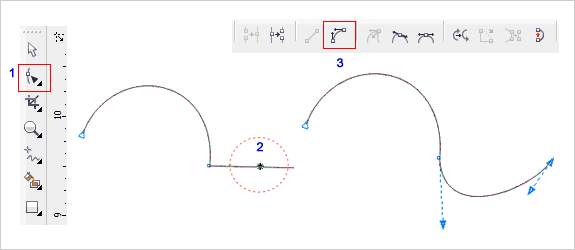





















Tidak ada komentar:
Posting Komentar